「ゲームの攻略Wikiは儲かる」
ゲーム好きなら一度くらいは目にしたこと、あるいは耳にしたことがあるんじゃないでしょうか。
かく言う私も実際にとあるゲームのWikiを運営していますが、この言葉はあながち間違いではないと実感しています。
月に何十万という収入を得るにはかなりの労力とスキルが必要となりますが、月に数万円程度であれば意外と簡単に達成できてしまうのです。
今回はそんなゲームWikiを新しく始めてみたいと考えている人のために、自分でサーバーを用意するタイプのWikiについて、その作成方法や収益化までの流れを解説していきたいと思います。
Wikiの種類について
まず、ゲーム攻略Wikiは大きく3つの種類に分けることができます。
個人がサーバーを用意し、そこで公開されているタイプのWiki。
League of Legendsの日本Wikiなんかが個人Wikiとしてはかなりハイレベルです。
デザインの変更や機能の拡張を自分で自由に行えますが、ある程度の知識が必要になります。
広告の掲載が自由に行えるため、収益化を目指すなら個人Wiki一択です。
名前の通り企業が主体となって管理・編集を行う大規模な攻略サイト。
有名どころを挙げると、GameWithやGame8、電ファミWikiなどがこれに当たります。
SEOに強く、大抵の人気ゲームでWikiを検索すると上位に食い込んできます。
個人でWikiを立ち上げる際の一番の障害と言えます。
@WikiやWikiWikiなど、登録や申請をして無料で使えるWiki。
多機能で使いやすく、立ち上げも簡単なため、初心者でも簡単に編集を始めることができます。
Wiki作成・編集の練習にはうってつけですが、基本的に個人で広告を掲載することはできないため、収益化は望めません。
今回紹介するのは一番上に記載した個人Wikiとなります。
Wikiを選ぶ理由
現在、ゲーム攻略と言うとWikiに限らず、個人のゲームブログやYouTubeの攻略動画もずいぶんとメジャーなものになりました。
そんな中でなぜ個人Wikiを選ぶのかというと、
- “Wiki”というブランドの集客力
- 始めるハードルが低い
- 他サイトとの差別化が必ずしも必要とはならない
といった理由が挙げられます。
また、”誰でも編集できる”というWikiの性質上、わりと気楽にやれるというのも1つのメリットです。
Wikiを開設するまでの流れ
では、ここからはWikiの開設に至るまでの具体的なステップを紹介していきます。
最初に全体の流れを把握しておきましょう。
取り扱うゲームを決める
まずはゲーム選びです。
この選択が後の収益化を大きく左右します。
サーバーをレンタルする
サイトを公開するための土台、サーバーを用意します。
今回は「エックスサーバー」を利用します。
独自ドメインを取得する
このブログで言えばURLの”game-rich.com”の部分です。
Googleアドセンスの申請時にも必要になります。
PukiWikiをインストールする
エックスサーバーの機能を使ってPukiWikiをインストールします。
PukiWikiは有名なWikiクローンの1つで、ゲームのWikiにも広く利用されています。
最低限の設定や見た目の変更を行う
初期状態だとサイト名やアイコンがPukiWikiのままです。
これを選んだゲームに合うよう変更しましょう。
ここまでで「Wikiを開設する」という目標は達成です。
取り扱うゲームを決める
ゲーム選びは非常に重要です。
言ってしまえばWikiで稼げるか稼げないかはここで8割がた決まります。
まず大前提として、自分が好きなジャンルのゲームを選ぶようにしましょう。
そのうえでWikiの編集になれるまでは、下記の条件に当てはまるゲームを探すことをおすすめします。
- 発売して間もない、もしくは近日中に発売予定
- まだWikiができていない、もしくは充実したWikiがない
- アップデート頻度が月1回~2, 3ヶ月に1回程度
- やり込めるような要素がある
- シングルプレイが中心
こういった条件に当てはまるゲームならWiki初心者でもある程度時間をかけて内容の充実を図ることができ、落ち着いて利用ユーザーを増やしていくことが可能となります。
これらの条件に当てはまるゲームのWikiですと、いきなり大きな収益につながることはないかもしれません。
それでも、まずはWikiの扱いに慣れることが非常に重要です。
Wikiの操作や記事作成のノウハウをある程度覚えたら、以下の条件に合うようなゲームを扱うようにしてみましょう
- 大手ゲームメーカーの新作
- マルチプレイが中心
- ゲームのアップデートやイベントの頻度が高い
- 家庭用ゲーム (PS4/5やSwitchなど)
- スマホゲーム・ソシャゲ
こういったゲームだと息が長く、またプレイ人口が多いためWikiも賑わいを見せます。
その代わり、発売の数ヶ月前から情報を追い、発売前に作れるページを作っておく、ある程度作るページの目星をつけておく、記事作成の優先順位を吟味する等など、発売前~発売直後が大変忙しくなるので覚悟しておきましょう。
また、大体の場合海外の方が情報が早いため、海外のコミュニティやSNSに投稿される情報を読める程度の英語力があればなお良しです。
ゲーム選びについてまとめると、
「まずは競合の少ないマイナー気味なゲームのWikiから始め、スキルを身につけつつ徐々に人気のあるゲームのWikiに挑戦するようにしましょう」
ということになります。
サーバーをレンタルする
取り扱うゲームを決めたら、次はサーバーを用意します。
利用するサーバーは「 エックスサーバー 」がオススメです。
他のレンタルサーバーについても知りたい場合はこちらの記事を参考にしてみてください。
エックスサーバーは大量のアクセスにも耐える高い安定性があり、さらに高速・大容量というハイパフォーマンスな人気レンタルサーバーです。
そして初心者にとっては嬉しいPukiWikiの自動インストール機能付き。
コストとしてレンタル料が月1,000円程度と初期費用が3,000円かかりますが、この程度のコストはすぐに回収できるようになります。
私の場合、開設2ヶ月で初期費用を含めたコストの5,400円を収益が上回り、それ以降も月々の収益がサーバーの月額を越えていました。
2023年6月現在、広告配信の管理にはGoogle アドマネージャーを利用しており、月々の収益は20~25万円程となっています。
私はいわゆるマイナーなゲームを主に取り扱っていますが、有名で人気なゲームのWikiでトップを取れれば、アクセス数から考えてこの数倍以上の収益が出ることになるでしょう。
具体的な申込み方法についてはフォームを埋めるだけなので詳細を省きますが、いくつかの点については説明しておきます。
プランについて
レンタルのプランがいくつか用意されていますが、スタンダード(旧X10)という一番安いプランで十分です。
プレミアムやビジネスだとより高い処理能力・サーバー容量を得られるので、サイトが肥大化してきた場合はプラン移行を検討しても良さそうですが、基本的に個人レベルのWikiならスタンダードプランで全く問題になりません。
サーバーIDについて

申込時にはサーバーID(初期ドメイン)を決める必要があります。
ただ、このドメインについては特に使うことがない (実際私は使ってない) ので、特に深く考えなくてOKです。
今回使用することになるのは後述する独自ドメインになります。
独自ドメインを取得する
サーバーをレンタルしたら、次は独自ドメインを取得していきます。
ドメインは扱うゲームにちなんだものにし、なるべく短くなるようにしましょう。
例えば、ポケモンのWikiを作るなら”pokemonwiki.com“など。
独自ドメインの取得方法は主に2つあります。
1つはエックスサーバーで申し込みをして取得する方法。
もう1つは「お名前.com」などサーバーとは別のサービスで取得する方法です。
ここではエックスサーバーで申し込みをする方を説明していきます。
エックスサーバーで独自ドメインを取得する
独自ドメインの申し込みをする場合、サーバーの維持費とは別にドメインの維持費が発生します。 (850円/年 程度)
ただ、エックスサーバーはサーバーの申し込み時にドメインが1つ無料となるキャンペーンを頻繁に行っているため、このキャンペーンを狙えば維持費が永久に無料となります。
ドメインの申込みはインフォパネルから行います。
トップメニューの”サービス一覧”から ”エックスドメイン” を選択し、”新規申し込み“を選択します。
ドメイン無料キャンペーンに申し込み可能な場合は”キャンペーンドメイン“を選んでください。
規約に同意し、好きなドメインを入力して”ドメイン名チェック”を押します。
そのドメインが使用可能なら、.com以外のチェックを外し申し込みを行いましょう。
PukiWikiをインストールする
この工程は非常に簡単に終わります。
まずはエックスサーバーのインフォパネルからサーバーパネルにログイン。
そして”ホームページ“の欄にある”簡単インストール“を選びます。
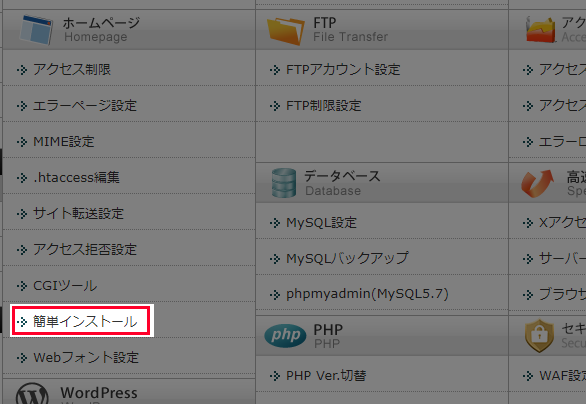
先程取得したドメインを選択し、プログラムインストールのタブからPukiWikiの”インストール設定“を選択。
URLには何も入力せず、凍結解除用パスワードを設定してインストールの確認、確定と進めば完了です。
なお、インストール後にPukiWikiをアップデートする場合、直接設定ファイルを編集してパスワード等を設定することになるので、この時点では適当なパスワードを設定してもOKです。
追記:PukiWikiをアップデートする
2023年6月時点で、 エックスサーバー が自動インストールしてくれるPukiWikiのバージョンは1.5.1となっています。
しかし、最近になって停滞していたPukiWikiのアップデートが再開され、現最新バージョンは1.5.4になっています。
1.5.1のまま使い続けてもまだしばらくは問題はないのですが、スマホへの対応や検索機能の強化など色々と改善も多く、また最新のPukiWiki向けた新たなユーザープラグインなども増えてきているため、可能ならばWikiを作り始める前にPukiWikiを最新のバージョンにアップデートしておきましょう。
STEP 1 最新版のPukiWikiをダウンロードし、解凍する
最新版はこちらからダウンロードできます。
STEP 2 必要なフォルダやファイルをサーバーにアップロードし、上書きする
アップロードする前にバックアップを取っておくことも忘れずに。
アップロードにはWinSCPやFFFTPなどのFTPソフトについてわかる方はそちらを、わからない方は後述のエックスサーバーのウェブFTPを使いましょう。
PukiWikiを1.5.1から1.5.4にアップデートする場合、多くのファイルを更新する必要があるため、ダウンロードした1.5.4の中身をまるごとサーバー上のPukiWikiに上書きしてしまうのが楽です。
この際、ダウンロードした1.5.4のフォルダにある pukiwiki.ini.php を編集して、管理者パスワードやユーザー認証の設定をしておきましょう。
エックスサーバーの簡単インストールの設定時に入力したパスワードは、pukiwiki.ini.phpの180行目あたり、以下の部分に保存されています。こちらの文字列を1.5.4のpukiwiki.ini.phpへとコピーしておけばOKです。
/////////////////////////////////////////////////
// Admin password for this Wikisite
// Default: always fail
$adminpass = 'ここにパスワード';
その他詳しい設定手順もPukiWiki公式サイトで設定手順を確認することができます。(管理者パスワード、ユーザー認証)
PukiWikiを1.5.4にアップデートし終えたら、エックスサーバーのサーバー管理画面からPHPのバージョンを上げておきましょう。1.5.4はPHP8.0および8.1に対応しています
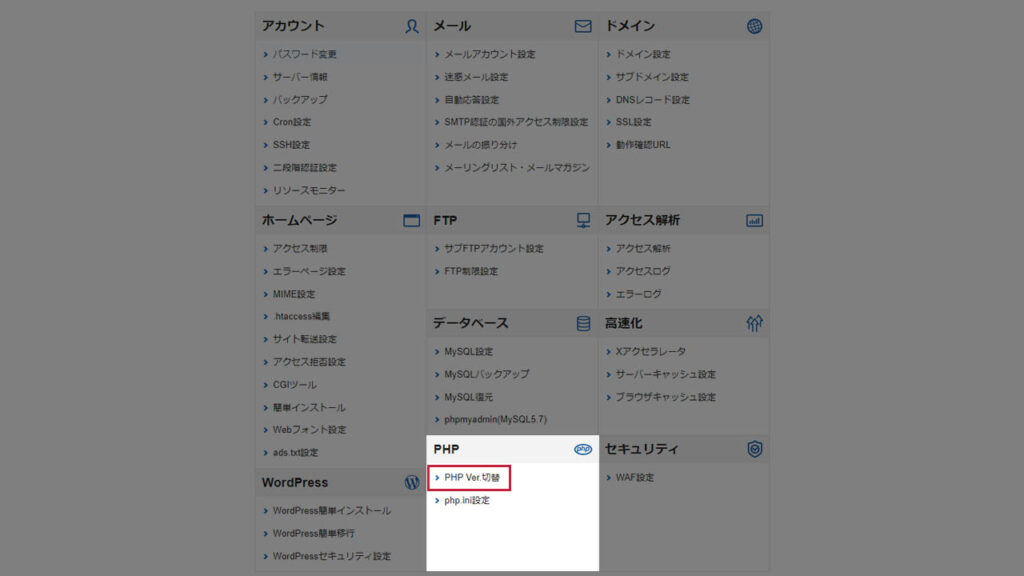
なお、すでにWikiを作ってしまった後にアップデートしようと思うとちょっと大変です。
特にPukiWiki本体に手を加えてしまっている場合、変更済みの各ファイルを1つ1つ手動で書き換える必要が出てきます。
だいぶ手を加えてしまっている場合はアップデートせずにそのまま使い続けることも考えたほうが良いかもしれません。
詳しい手順は公式サイトを確認してください。
STEP 3 サイトに接続して動作を確認する
最後に実際にサイトに接続して動作を確認します。
特にPukiWiki本体に手を加えてしまっていた場合は、動作に支障がないかよくチェックしておきましょう。
ページの閲覧・編集、新規ページの作成といった主要な機能のチェックを忘れずに。
最低限の設定や変更を行う
そのままだとサイト名やロゴマークがPukiWikiのものになっているので、そのあたりを変更します。
これらの変更を行う場合、サーバー上にあるPukiWikiの設定用phpファイルに直接手を加える必要があります。
FFFTPなどのFTPソフトについてわかる方はそちらを、わからない方はエックスサーバーのウェブFTPを使いましょう。
ウェブFTPはインフォパネルから利用可能です。
サイト名などの変更方法
ドメイン名/public_html/pukiwiki.ini.php
に変更を加えます。
113行目辺りから
$page_title = 'PukiWiki'; // ← ここがサイト名。PukiWikiから〇〇攻略Wikiなどに変更する // Specify PukiWiki URL (default: auto) //$script = 'http://example.com/pukiwiki/'; // Shorten $script: Cut its file name (default: not cut) //$script_directory_index = 'index.php'; // Site admin's name (CHANGE THIS) $modifier = 'anonymous'; // ← サイト管理者の名前 // Site admin's Web page (CHANGE THIS) $modifierlink = 'http://pukiwiki.example.com/'; // ← サイトのURL
サイト名に日本語を入れる場合は保存時にUTF-8で保存してください。
ロゴマークの変更方法
まず
ドメイン名/public_html/image
にロゴマークとして使用する画像をアップロードします。 (仮に”logo.png”とします)
そうしたら
ドメイン名/public_html/skin/pukiwiki.skin.php
の15行目あたり
$_IMAGE['skin']['logo'] = 'pukiwiki.png';
を
$_IMAGE['skin']['logo'] = 'logo.png';
に変更し、さらに91行目辺り
<a href="<?php echo $link['top'] ?>"><img id="logo" src="<?php echo IMAGE_DIR . $image['logo'] ?>" width="80" height="80" alt="[PukiWiki]" title="[PukiWiki]" /></a>
のaltとtitleにある[PukiWiki]をそれぞれのサイト名に変更します。
例えば、
<a href="<?php echo $link['top'] ?>"><img id="logo" src="<?php echo IMAGE_DIR . $image['logo'] ?>" width="80" height="80" alt="ポケモン攻略Wiki" title="ポケモン攻略Wiki" /></a>
といった具合に。
ロゴマークの幅と高さを調整したい場合は、widthとheightの数値を変更してください。
その他の設定
ドメイン名/public_html/pukiwiki.ini.php
56行目辺り、複数行プラグインが無効になっているので、1を0に変更。
define('PKWKEXP_DISABLE_MULTILINE_PLUGIN_HACK', 0); // 1 = Disabled なので 0 に変更する
440行目辺り、エンターで改行する設定が無効になっているので、0から1に変更。
$line_break = 1; //エンターで改行。デフォルトが 0 (disabled) なので 1 に変更する
これで最低限の設定は終了です。
あとは似たようなゲームのWikiを参考に攻略情報やデータなどを増やしていきましょう。
Wikiで収益を得るには
最後にWikiで収益を出す方法について説明します。
ゲームの攻略Wikiでは基本的に、GoogleアドセンスやFluctといった高単価の広告配信サービスを使って収益化を試みます。
Amazonアソシエイトを使う事もできますが、そもそもWikiを見に来るユーザーの大半は既にゲームを所持しているため、あまり効果はありません。
収益化の流れ
最初の1週間~1ヶ月位は準備期間と割り切り、まずは内容の充実に努めます。
開設したばかりでは当然利用者もいないので、ページの作成・編集は全て自分で行うことになります。
最初は大変ですが、利用者が増えて一緒に編集してくれる人が出てくれば、そこからはかなり負担が減ります。
ゲームの基本的な情報やデータを網羅する
アイテムごとに個別のページを作るなどしてできるだけ細分化し、ページ数を増やしましょう。
最終的なページ数は小規模なゲームで大体50~200程度、大作なら1000程度になるかと思います。
独自の攻略情報や初心者向けのガイドなどを追加していく
こちらは逆に1ページ毎の情報量を増やします。
ついでに内部リンクも増やしていければなお良しです。
アドセンスに申し込む
十分に内容が充実したと思ったらGoogleアドセンスに申し込んで本格的に収益化しましょう。
ちなみに、少なくてもいいからすぐに収益化したいという場合は、アドセンスまでのつなぎとして忍者AdMaxやnendを利用する事もできます。
ただし、広告の量に対して内容が伴っていないとユーザーからの印象がかなり悪くなってしまい、編集に参加してくれる人が減る可能性もあるのであまりオススメはしません。
まずは広告無しで進めて、利用者が増えてきたら広告を掲載するようにしましょう。
アドセンスに申し込むタイミングの目安
これは各ページの情報量にも左右されますが、個人的にはおよそ50ページほどあれば受かるんじゃないかと思います。
あまり早々に申請するのも考えものですが、少なくともゲームのデータをある程度網羅したところで一度審査に出してみるのがいいかと思われます。
審査を申し込む際の注意点
もし審査に落ちた場合、あまり連続して再審査を申し込むと最悪そのドメインで2度と申請ができなくなることがあります。
現に私は最初に作ったサイトでそれをやらかしました。
一応1年ほど経ったところで再申請が可能になりましたが、出鼻をくじかれた形になったのでかなり精神的ダメージが大きかったです。
再審査を申し込む前に、ポリシー違反の解決やコンテンツ不足の解消は丁寧に時間をかけて行いましょう。
以上でWikiの作り方と収益化に関する説明は終わりです。
最初は1人で編集するのが大変に感じるかもしれませんが、それを乗り越えて利用者が集まるようになれば、他のゲーム仲間との交流もできるようになって一気に楽しくなります。
Wiki作りを通してゲームをより深く知ることも出来るので、ゲームの攻略を始めたいと考えている人は、是非Wikiの立ち上げにチャレンジしてみてください。


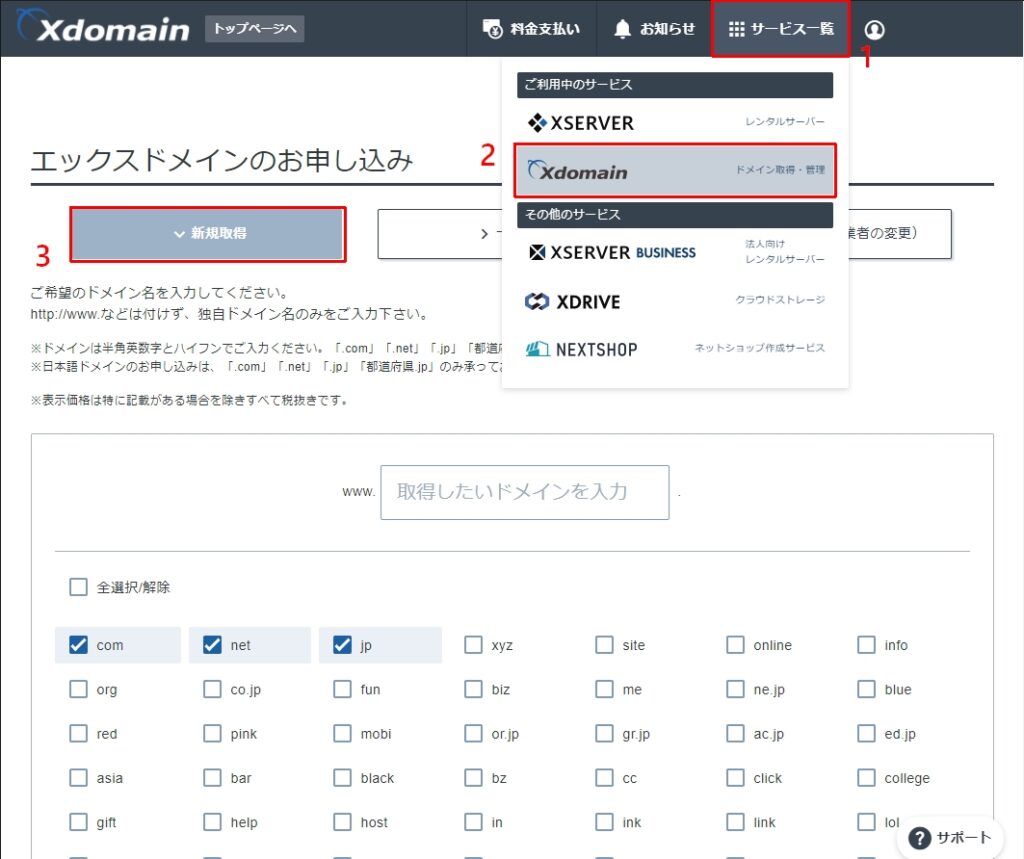

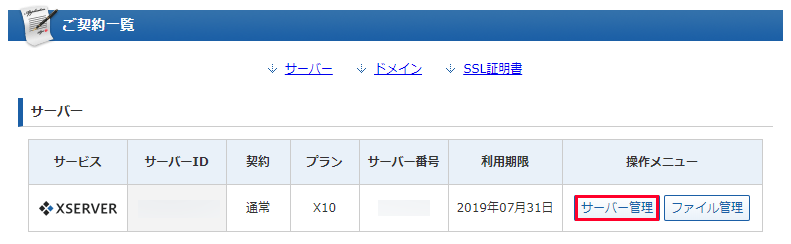
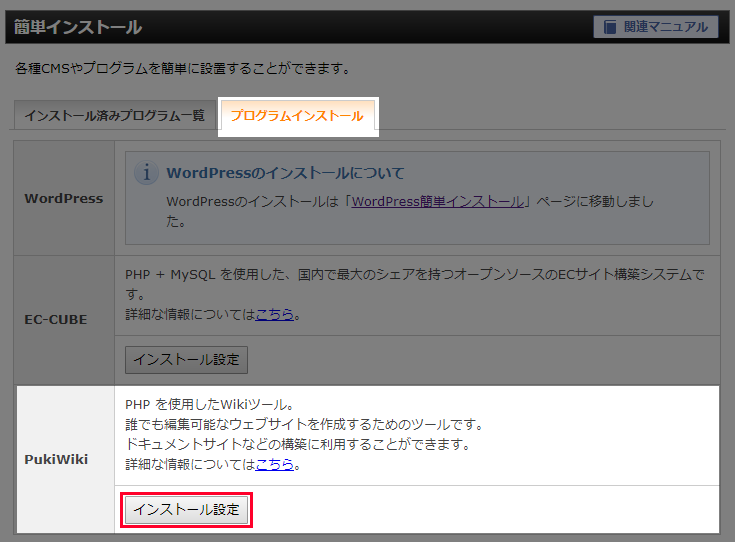

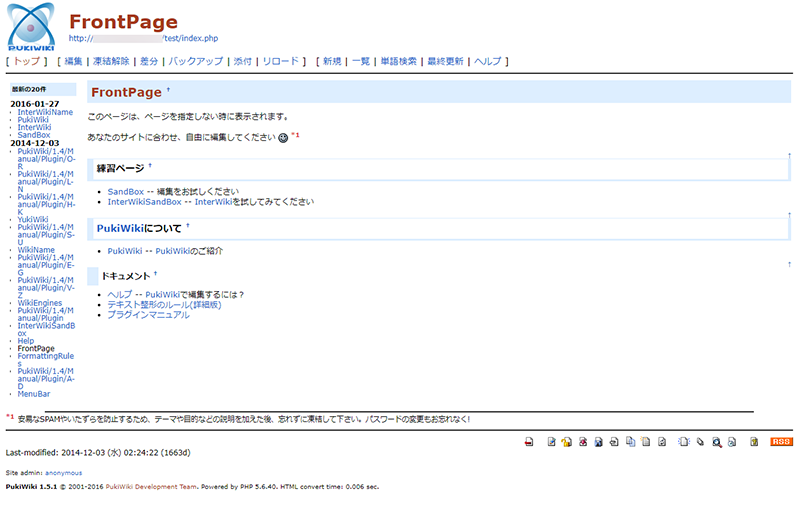
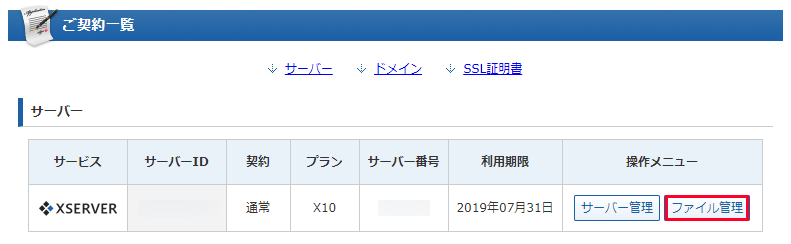



コメント